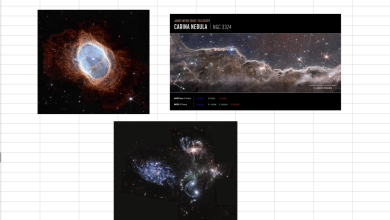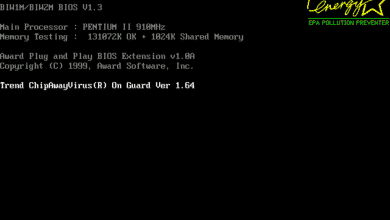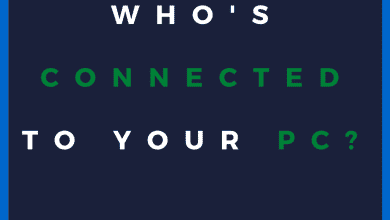Eric adore expliquer le fonctionnement des logiciels informatiques. Il veut partager ses années d’expérience dans l’utilisation des ordinateurs avec les autres.
Utiliser Windows plus rapidement
J’utilise Windows depuis de nombreuses années sur plusieurs versions. J’ai appris de nombreuses astuces Windows et secrets informatiques en cours de route.
Dans cet article, je vais partager les choses que j’ai apprises, et j’espère que ces conseils vous aideront.
Raccourcis courants
Voici ce que je considère comme des raccourcis courants. La plupart des gens en connaissent certains, sinon tous, lorsqu’on leur demande.
- Ctrl + C copie le texte actuellement sélectionné dans le presse-papiers. Cela fonctionne également sur les images.
- Ctrl + V pour coller ce qui est actuellement copié dans le presse-papiers.
- Ctrl + X place le texte actuellement sélectionné dans le presse-papiers et le supprime le même jour.
- Appuyez sur Alt + F4 pour fermer un programme.
- Un autre indice intéressant est que si vous appuyez sur Alt + F4 sur le bureau, l’option d’arrêt de Windows s’affiche.
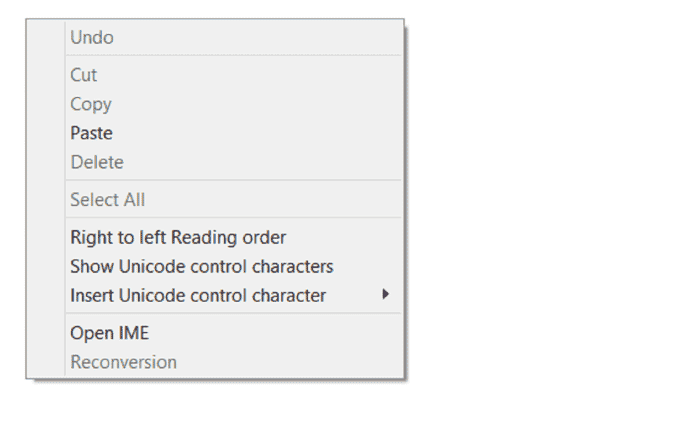
Ce menu contextuel affiche une grande partie des raccourcis faciles à retenir sous forme d’actions.
Windows 8 exécuté sur un ordinateur portable HP.
Raccourcis clavier du bureau Windows
Il existe de nombreux raccourcis clavier utiles que vous pouvez utiliser sur le bureau, et je les utilise assez souvent.
- Si vous appuyez sur la touche Windows et D, cela minimisera toutes les fenêtres ouvertes et vous montrera le bureau.
- Si vous appuyez sur la touche Windows et E, cela ouvrira une nouvelle fenêtre de l’explorateur de fichiers.
- Si vous appuyez simultanément sur la touche Windows, Maj, Ctrl et N, cela crée un nouveau dossier sur le bureau ou l’explorateur de fichiers.
- Appuyez sur f2 lorsqu’un fichier est sélectionné pour le renommer.
- Appuyez sur Supprimer pendant qu’un fichier est sélectionné pour supprimer le fichier. Appuyez sur la touche Maj et Supprimer pour supprimer le fichier sans le mettre dans la corbeille.
- L’appui sur la touche Windows et L verrouille l’ordinateur en demandant à l’utilisateur de se reconnecter.
- Appuyez sur la touche Windows et R pour ouvrir la boîte de dialogue d’exécution.
Raccourcis clavier Windows qui fonctionnent dans les programmes
Raccourcis clavier pour les programmes
Il existe de nombreux raccourcis clavier Windows qui fonctionnent dans les programmes ouverts. Voici quelques-unes des choses que j’ai apprises.
- Appuyez sur Ctrl + A pour choisir où enregistrer votre fichier actuel. Cela ne fonctionne pas dans tous les programmes cependant.
- Appuyez sur Ctrl + N pour démarrer un nouveau fichier.
- Appuyez sur Ctrl + O pour ouvrir un fichier
- Appuyez sur Ctrl + P pour imprimer les documents.
- Appuyez sur Ctrl + S pour enregistrer votre travail dans les programmes d’édition.
- Appuyez sur Ctrl + Z pour annuler des actions dans des programmes tels que des éditeurs de texte et d’image.
- Appuyez sur Ctrl + Y pour répéter les actions.
Mots soulignés
Dans les programmes, si vous voyez une invite de menu ou une option soulignée, cela signifie que vous pouvez utiliser un raccourci clavier. Parfois, vous devez d’abord appuyer sur la touche alt pour voir les soulignements.
Appuyez sur la touche alt et la lettre soulignée pour effectuer une action. Par exemple, dans le Bloc-notes, si vous appuyez sur Alt puis sur F, le menu Fichier s’ouvre.
Fermez rapidement certaines fenêtres
Une autre astuce intéressante que j’ai apprise est Ctrl + W, et j’ai appris celle-ci en utilisant Google Chrome.
Ce raccourci ferme la fenêtre en cours dans les programmes qui vous permettent d’en ouvrir plusieurs. Je sais que cela fonctionne dans :
- Explorateur de fichiers
- Documents Microsoft Office et LibreOffice.
- Fenêtres du navigateur Web
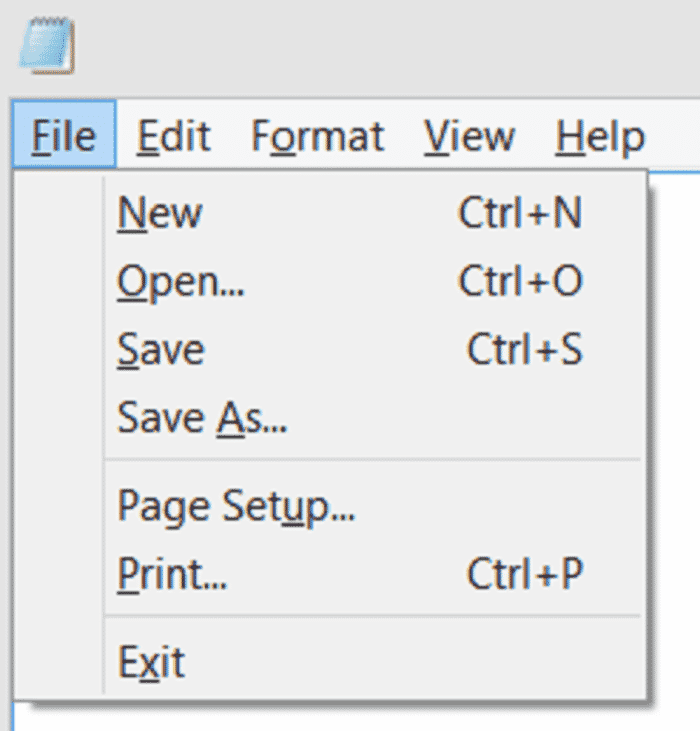
J’ai appuyé sur la touche Alt et F et ces options se sont ouvertes.
Windows 8 exécuté sur un ordinateur portable HP.
Faites défiler pour continuer
Raccourcis clavier à utiliser dans les éditeurs de texte
Raccourcis clavier dans les éditeurs de texte
Je voulais être plus productif lors de la rédaction de documents sur mon ordinateur, alors j’ai cherché des astuces informatiques pour m’aider à taper plus vite au-delà de la simple augmentation de ma vitesse de frappe.
J’ai appris qu’il existe un ensemble de touches de raccourci et de raccourcis qui fonctionnent dans à peu près tous les éditeurs de texte que j’ai utilisés.
Liste des raccourcis clavier de l’éditeur de texte
- Ctrl + A sélectionne tout le texte à l’écran.
- Maintenir la touche Ctrl enfoncée et utiliser les touches fléchées pour se déplacer dans le texte saute des mots entiers.
- Maintenir la touche Maj enfoncée et se déplacer dans le texte avec les touches fléchées le sélectionne.
- Appuyer sur retour arrière supprime une lettre derrière le curseur
- Appuyer sur supprimer supprime un caractère après le curseur ou supprime le texte actuellement sélectionné.
- Appuyer sur Fin vous amène à la fin de la ligne de texte en cours.
- Appuyer sur Home vous amène au début de la ligne de texte en cours.
Combinez ces raccourcis clavier
Vous pouvez combiner ces touches pour différents résultats.
Par exemple, si vous maintenez les touches Maj et Ctrl enfoncées et que vous vous déplacez dans le texte, vous commencez à le sélectionner un mot à la fois.
Appuyez sur Ctrl + Début ou Fin pour accéder au premier mot du document ou au dernier mot.
Si vous appuyez sur Maj + Début ou Fin, vous sélectionnerez tout le texte à gauche ou à droite du curseur.
Testez ces raccourcis clavier
La meilleure façon de se faire une idée de ces combinaisons de touches est de les tester vous-même. Essayez ces raccourcis clavier et raccourcis dans un document et jouez avec le déplacement et l’édition de texte.
Commandes utiles de Windows Run Box
Utilisation de la boîte d’exécution
J’ai mentionné plus tôt si vous appuyez sur la touche Windows et R la boîte de dialogue d’exécution s’affiche. Il existe quelques programmes utiles que vous pouvez démarrer rapidement en utilisant Exécuter.
Exécuter les commandes de la boîte
- appwiz.cpl ouvre le panneau de configuration
- dxdiag ouvre le programme de paramètres Directx, et ce programme vous montre des informations sur le matériel et la carte graphique de votre ordinateur.
- explorer ouvre une nouvelle fenêtre d’explorateur.
- Si vous avez installé Firefox, tapez firefox dans la boîte pour ouvrir une nouvelle fenêtre de navigateur.
- Si vous avez installé Google Chrome, tapez chrome dans la case pour ouvrir une nouvelle fenêtre de navigateur.
- Taper cmd ouvre une nouvelle fenêtre d’invite de commande.
- Taper powershell ouvre une nouvelle fenêtre de PowerShell.
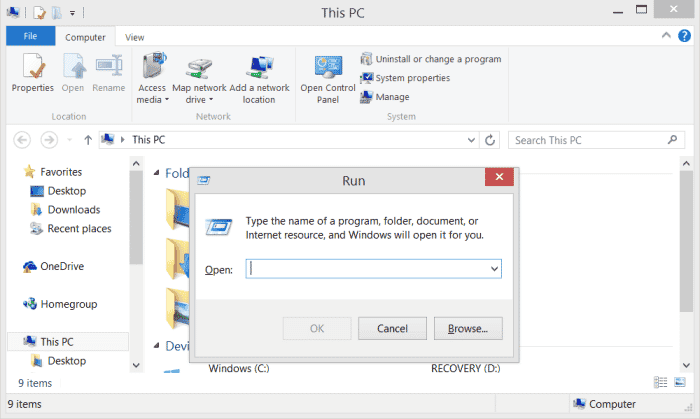
L’option Exécuter est héritée des anciennes versions de Windows, mais elle est toujours utile aujourd’hui !
Windows 8 exécuté sur un ordinateur portable HP.
© 2018 Éric Fermier
Éric Farmer (auteur) de Rockford Illinois le 07 juin 2020 :
Oui. CTRL + F est rechercher et remplacer dans la plupart des programmes.
pêche de Home Sweet Home le 07 juin 2020 :
Merci pour les raccourcis fournis.
Ctrl + F signifie-t-il trouver des mots ? Je ne peux l’utiliser que dans Excel